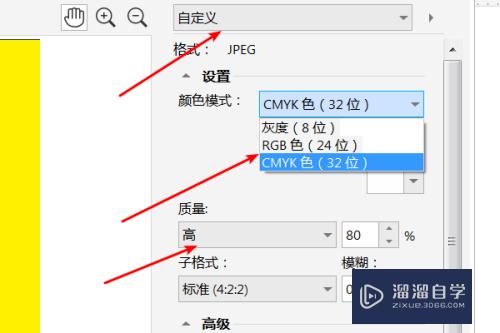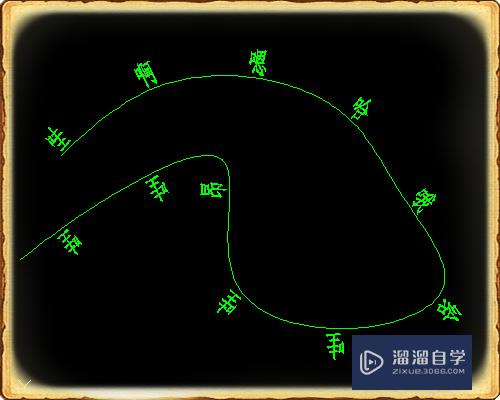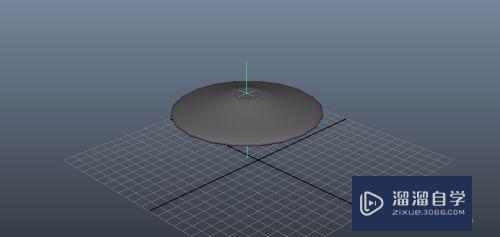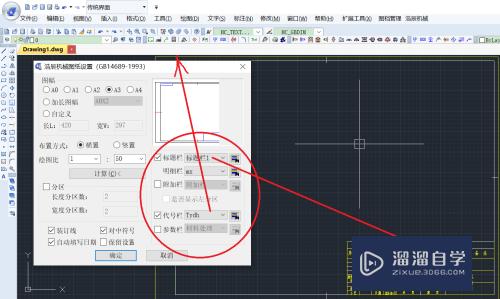Maya对称编辑模型和焊接模型基础教程(maya对称编辑模型和焊接模型基础教程一样吗)优质
有很多人有自己做游戏的梦想。可是苦于不会做模型。影响到了自己无限想象力的发展。这里会先介绍一些用Maya做模型的基础功能。希望能帮助到大家完成后续的宏伟梦想。
如果您是第一次学习“Maya”那么可以点击这里。免费试学Maya最新课程>>
工具/软件
硬件型号:华为笔记本电脑MateBook 14s
系统版本:Windows7
所需软件:Maya2015
方法/步骤
第1步
Maya2015有中文版。因为英文版教程比较多。看起来比较方便。还是选择了英文版。不过将Maya2015的帮助提示换成了中文。打开之后可以看到Maya2015的界面了。界面上方有一排工具栏。工具栏前几个工具是提供的一些基础图形。
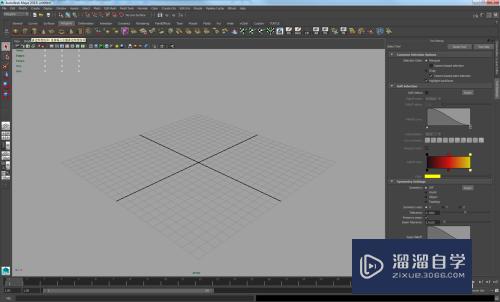
第2步
比如先选取一个BOX 方形。在编辑框的网格内点一下按住鼠标左键不放。可以拖出一个平面。再次重新点击一下鼠标左键。按住不放就会拖出一个高度。这个时候就塑造了一个立方体出来。按一下“W”就可以看到一个坐标轴。拖动坐标轴。可以移动位置。

第3步
按住ctrl+鼠标右键。会出现一些线性的操作的按钮。分别是点。线。面的操作。利用这些操作可以调整之前建立的立方体的形状。


第4步
在继续进行下一步最好先调整一下坐标轴。点击界面右上角的一个小按钮。可以切换出坐标轴的调整。如果打算做一个对称的物体。先把坐标轴都归零。这样物体的中心点会在网格的中心点。对以后的制作非常重要。

第5步
接下来按住ctrl+右键。进入物体边编辑的级别。选中一条边。在使用ctrl+右键的按钮对边进行环形的编辑。在物体的中间切割一条线。
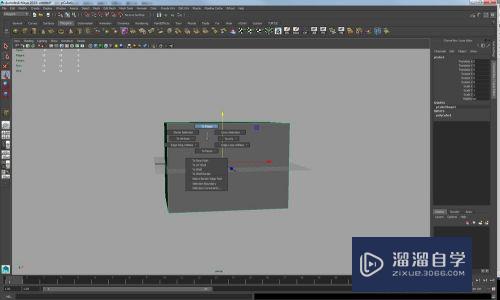


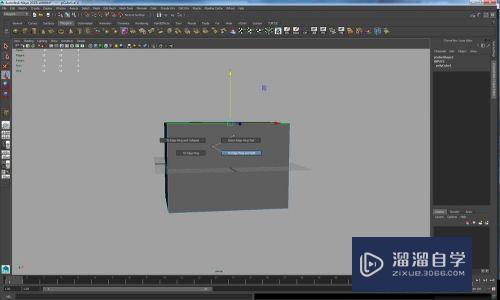
第6步
这里就添加了一根中线。

第7步
进入物体“面”编辑的级别。选中中线任意一边的面。按键盘上的Delete键删除掉一半。现在只剩下半个物体了。
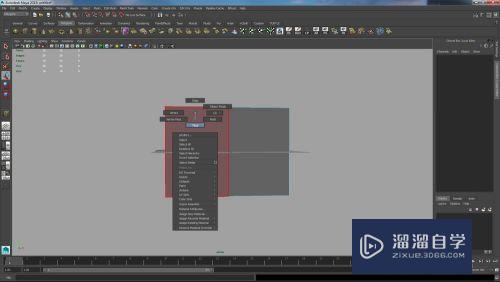

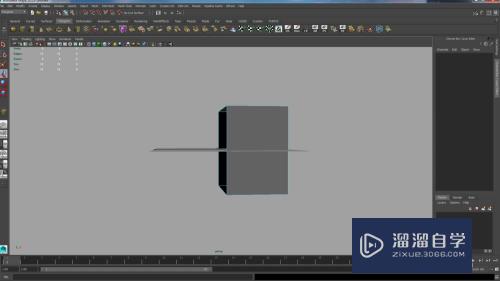
第8步
这个时候我们需要关联复制出另外一边。这样做的好处就是只编辑一半就可以做好整个模型了。大部分的模型都是对称的。所以这个方法非常的重要.在“Edit”下拉菜单中找到“Duplicate Special”,这里要注意:点击旁边的拿个小方块。不是直接点击这条命令。

第9步
这个时候会弹出一个对话框。需要进行一些设置。选择Instance 这样复制出来另一半是关联的。可以对称调整模型。Scale的第一个数值为-1 。其他不变。点击Apply就可以复制对称编辑的模型了。找个命令很常用可以保存一个快捷方式在工具栏上。
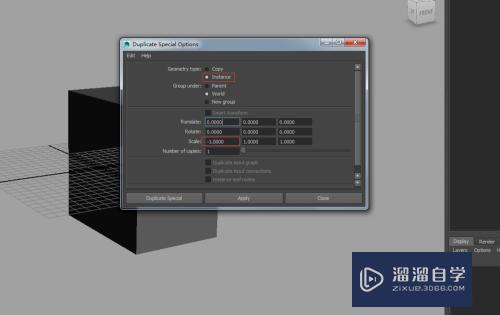
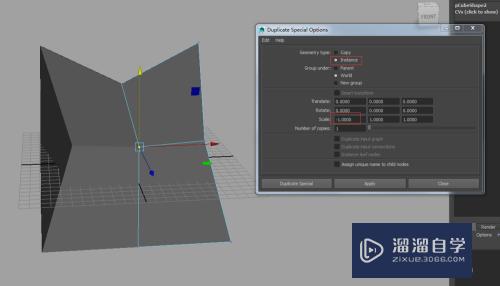

第10步
接下来是合并两边的物体。同时选中两个物体。用框选和加选的方法都可以。按住Shift在点击第二个物体是加选。 然后点击工具栏上的Combine(结合)工具。这样就变成一个物体。但是中间点是分散的。需要进行合并点的步骤。

第11步
进入物体点编辑的层级。选中中间所有的点。按住shift+右键。选择Merge Vertices再进一级。选择Merge Vertices旁边的小方块。会弹出一个对话框。要设置一个数值。这个数值不要太大。不然会合并到其他的点。做完这一步。就完成了对称编辑模型和合并焊接模型。


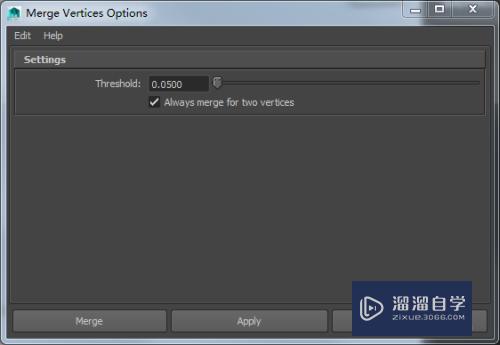
以上关于“Maya对称编辑模型和焊接模型基础教程(maya对称编辑模型和焊接模型基础教程一样吗)”的内容小渲今天就介绍到这里。希望这篇文章能够帮助到小伙伴们解决问题。如果觉得教程不详细的话。可以在本站搜索相关的教程学习哦!
更多精选教程文章推荐
以上是由资深渲染大师 小渲 整理编辑的,如果觉得对你有帮助,可以收藏或分享给身边的人
本文地址:http://www.hszkedu.com/71157.html ,转载请注明来源:云渲染教程网
友情提示:本站内容均为网友发布,并不代表本站立场,如果本站的信息无意侵犯了您的版权,请联系我们及时处理,分享目的仅供大家学习与参考,不代表云渲染农场的立场!